您好,登錄后才能下訂單哦!
您好,登錄后才能下訂單哦!
這篇文章主要講解了“Dbeaver連接MySQL數據庫錯誤Connection refusedconnect如何處理”,文中的講解內容簡單清晰,易于學習與理解,下面請大家跟著小編的思路慢慢深入,一起來研究和學習“Dbeaver連接MySQL數據庫錯誤Connection refusedconnect如何處理”吧!
進入dbeaver官網,找到安裝包,點擊“windows 64 bit (installer)”下載即可
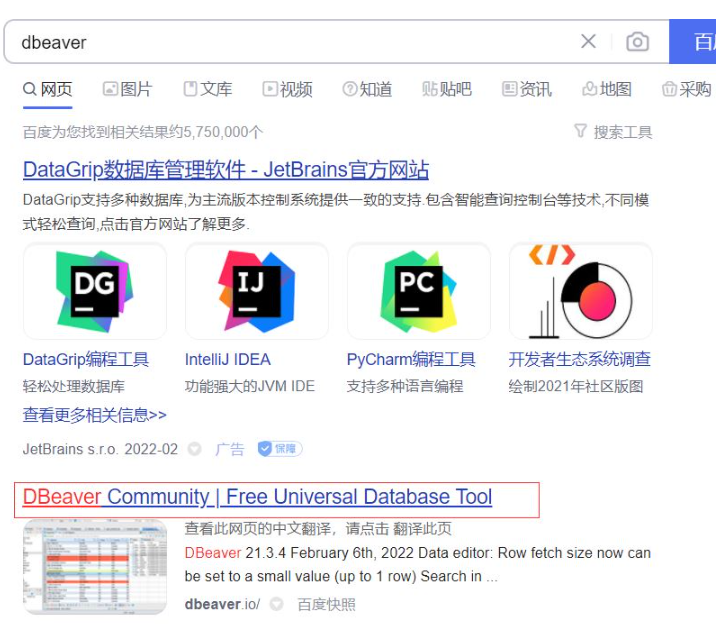
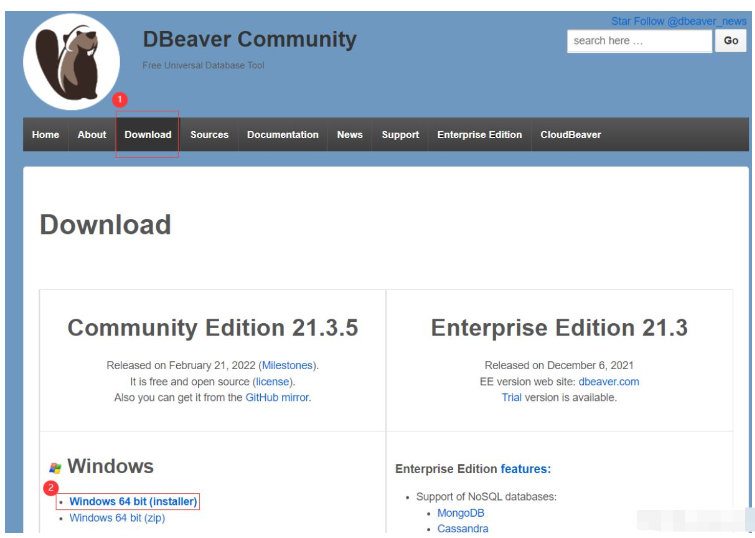
.exe執行文件入下圖示,右鍵單擊,以管理員身份運行
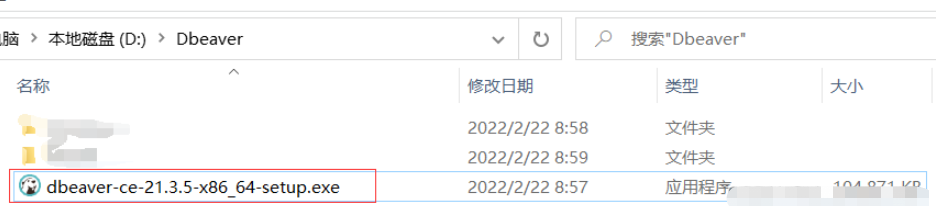
選中文,直接next到結束,具體安裝見如下博客。
(3條消息) DBeaver安裝及使用手冊_笨菜先飛的博客-CSDN博客_dbeaver安裝教程
安裝完成,打開dbeaver,提示如下,點擊“是”,

如下圖,則證明dbeaver安裝成功。這只是創建的有個樣例數據庫,不用刪除就好。
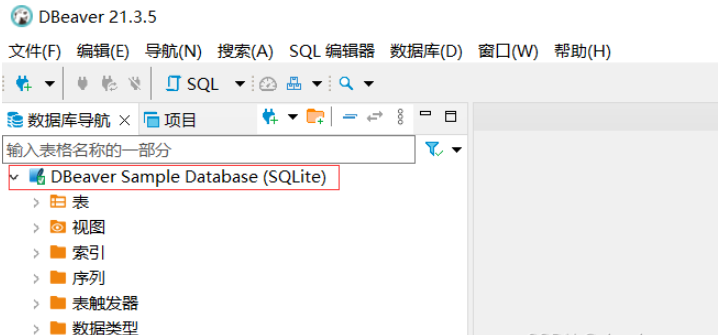
新建數據庫連接,選擇MySQL,點下一步。
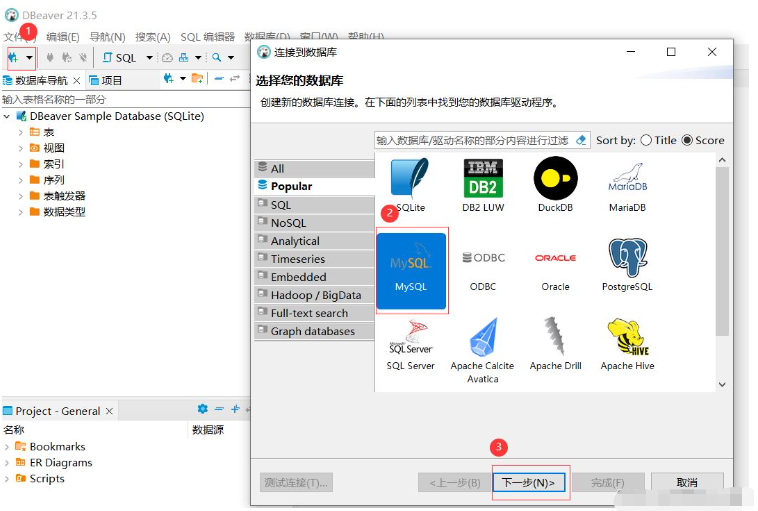
這是連接到本地數據庫,服務器地址為localhost,即127.0.0.1
填入MySQL用戶名、密碼,
編輯驅動設置
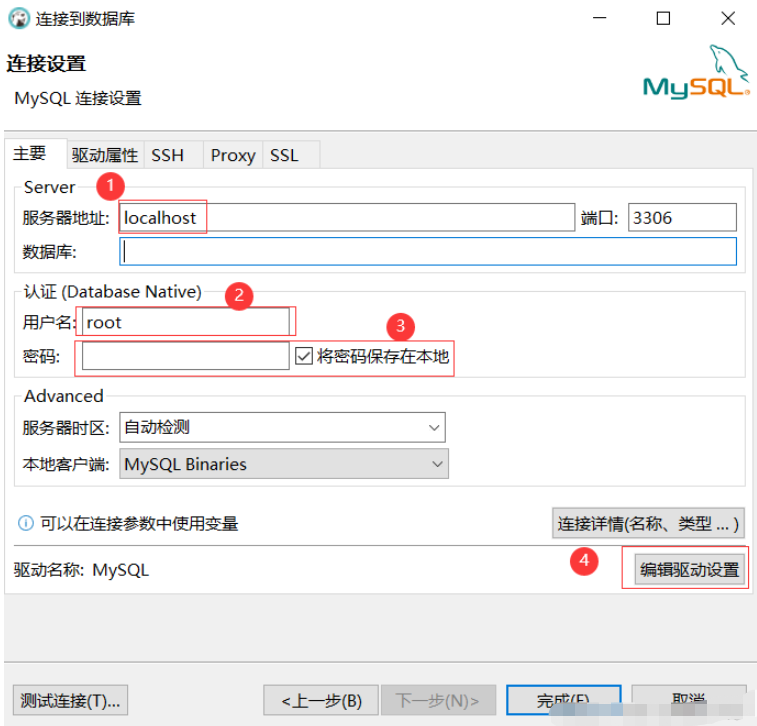
如下圖所示,下載更新驅動即可,再點擊確定(不更新也可能會因缺少必要驅動報錯)
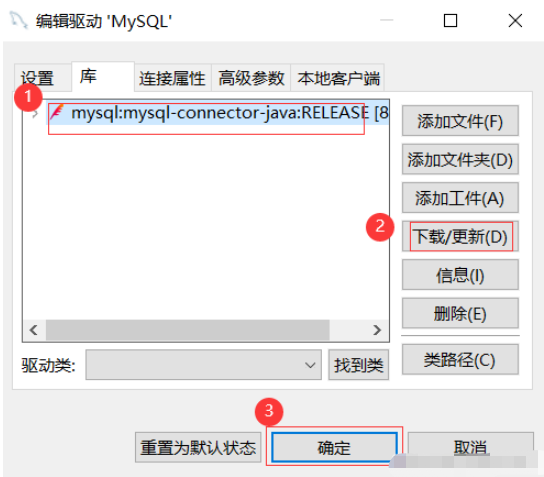
進行測試連接

連接時,可能出現如下提示,
原因:MySQL沒有安裝,無法連接到對應數據庫
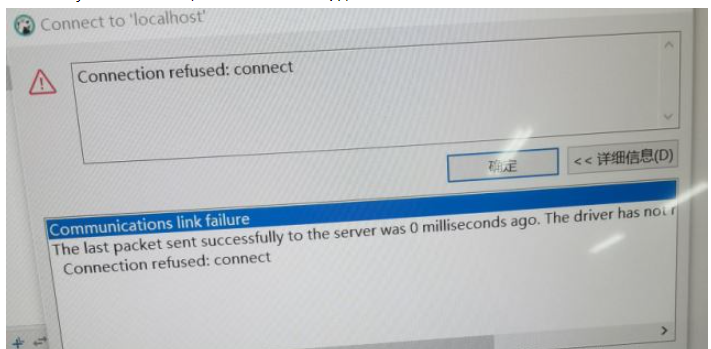
里面有幾個注意事項提一下:
1、這里要改成自己的路徑
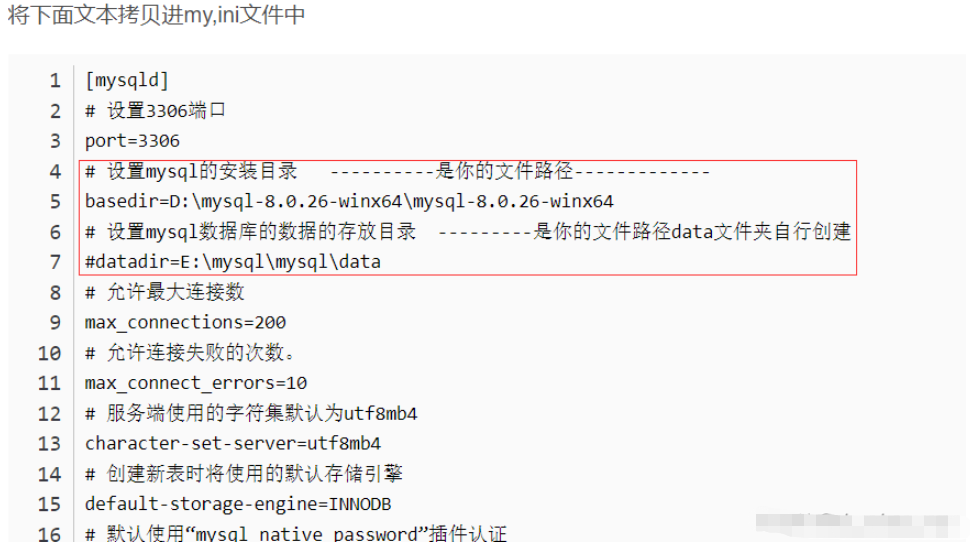
2、以管理員身份進入終端
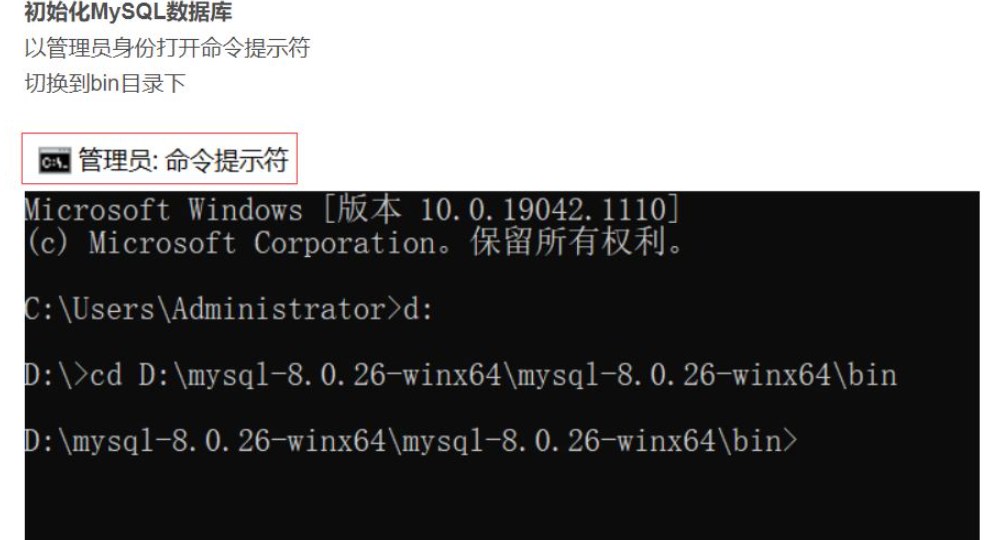
換成如下方式,右鍵“開始菜單”,以管理員身份進入終端
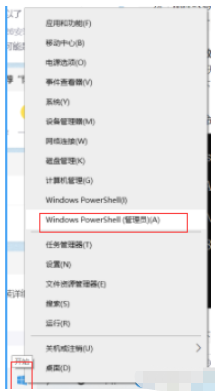

執行的命令如博客所示,
3、執行命令方式

換成.mysqld --initialize --console
4、環境變量配置
可直接在Path里面,添加路徑

MySQL安裝完成后,重新點擊“測試連接”,連接成功后點“完成”即可。
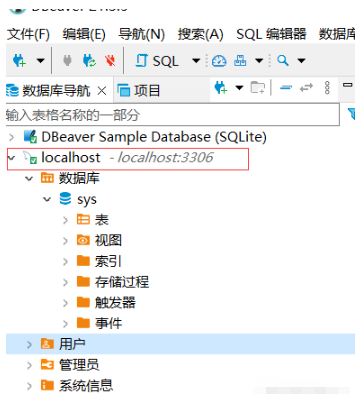
如果安裝mysql完成,還出現拒接連接,重新進入管理員模式,輸入net start mysql,
重新進入終端,即可正常打開。

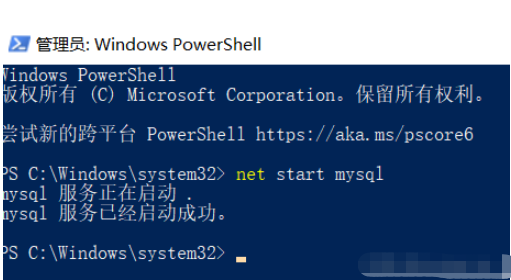
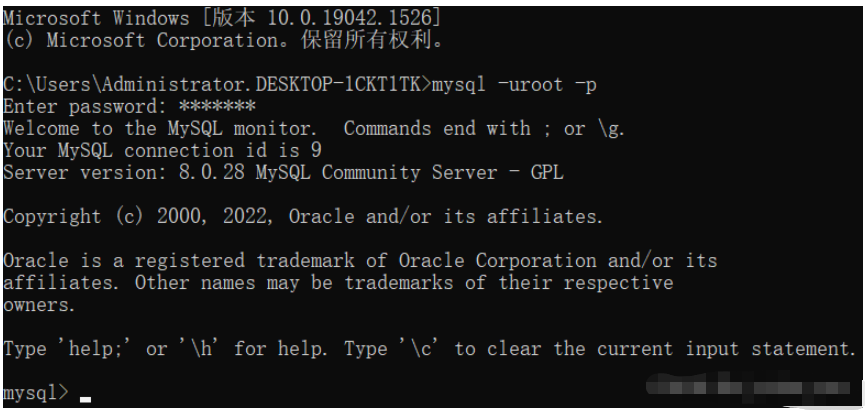
感謝各位的閱讀,以上就是“Dbeaver連接MySQL數據庫錯誤Connection refusedconnect如何處理”的內容了,經過本文的學習后,相信大家對Dbeaver連接MySQL數據庫錯誤Connection refusedconnect如何處理這一問題有了更深刻的體會,具體使用情況還需要大家實踐驗證。這里是億速云,小編將為大家推送更多相關知識點的文章,歡迎關注!
免責聲明:本站發布的內容(圖片、視頻和文字)以原創、轉載和分享為主,文章觀點不代表本網站立場,如果涉及侵權請聯系站長郵箱:is@yisu.com進行舉報,并提供相關證據,一經查實,將立刻刪除涉嫌侵權內容。